
- •Содержание
- •1. Использование системы Microwave Office для решения задач радиофизики 6
- •2. Использование программной среды hfss для решения задач радиофизики 55
- •3. Использование системы matlab для решения задач радиофизики 64
- •Введение Общие требования к выполнению лабораторных работ
- •Основные рекомендации по использованию инструктивно-методических материалов
- •1. Использование системы Microwave Office для решения задач радиофизики Основные сведения о системе Microwave Office
- •Элементы пользовательского интерфейса программной среды Microwave Office
- •Основы работы в Microwave Office
- •Лабораторная работа № 1.1 Анализ пассивных цепей на основе сосредоточенных элементов в среде Microwave Office Задания к работе
- •Пояснения к работе
- •9 Баллов
- •Пояснения к работе
- •12 Баллов
- •Пояснения к работе
- •17 Баллов
- •Пояснения к работе
- •14 Баллов
- •Пояснения к работе
- •20 Баллов
- •Лабораторная работа № 2.1 Проектирование волноводного делителя средствами hfss Задания к работе
- •Пояснения к работе
- •18 Баллов
- •Программные единицы matlab
- •Символы и знаки matlab
- •Основные операторы и команды matlab
- •Ввод-вывод данных matlab
- •Математические функции matlab
- •Операции с матрицами в matlab
- •Графические функции matlab
- •2D графики.
- •2D графики 3d данных.
- •3D графики.
- •Вспомогательные графические функции matlab
- •Функции обработки звука matlab
- •Вспомогательные команды и функции matlab
- •Символьная математика matlab
- •Работа в среде matlab
- •Лабораторная работа № 3.1 Расчет полей в прямоугольном резонаторе средствами matlab Задания к работе
- •Варианты заданий
- •Пояснения к работе
- •7 Баллов
- •Пояснения к работе
- •5 Баллов
- •Пояснения к работе
- •Максимальное число баллов за работу
- •Литература
Пояснения к работе
Для реализации данного задания, прежде всего, необходимо создать проект (командой New) в среде Microwave Office. В соответствии с заданием все три структуры будут иметь одинаковую конфигурацию, и отличаться будут только шириной микрополосковой линии, поэтому рекомендуется сначала создать первую электромагнитную структуру, полностью ее определить, а затем создать другие структуры путем копирования первой.
Поэтому для дальнейшей работы необходимо вставить (добавить) в проект новую электромагнитную структуру (командой New EM Structure), в которой затем будет определена конфигурация анализируемой структуры. В диалоговом окне New EM Structure в поле для ввода имени структуры ввести Line 1, а в качестве используемого электромагнитного симулятора выбрать AWR EMSight Simulator.
В созданной электромагнитной (ЭМ) структуре, прежде всего, необходимо определить параметры подложки и ее слоев, параметры ее границ, а также основные опции созданного проекта. Для этого следует в окне просмотра проектов перейти на вкладку Project, где в разделе (ветви дерева проекта) Project Options двойным щелчком мышки открыть соответствующее диалоговое окно для задания основных опций созданного проекта. На вкладке Frequencies задать частоты анализа структуры 0.2÷2 ГГц с шагом 0.2 ГГц, а на вкладке Global Units – используемую единицу длины mm.
Затем в разделе (ветви дерева проекта) EM Structures -> Line 1 двойным щелчком мышки на ветви Enclosure открыть диалоговое окно для задания свойств элемента ENCLOSURE (для задания параметров структуры) и для выполнения конфигурирования геометрии. На вкладке Enclosure этого окна следует определить размеры подложки (X-Dim – 60 мм, Y-Dim – 20 мм) и шаг сетки по каждой координате (Grid_X – 0.5 мм, Grid_Y – 0.5 мм), задающий число разбиений на элементарные участки по каждой координате для реализации численного алгоритма анализа ЭМ структуры. Для задания материалов, используемых при создании структуры, надо перейти на вкладку Material Defs и отредактировать таблицу Dielectric Definitions. Имеющийся в таблице диэлектрик переименовать в поле Name на Dielectric, в поле Er задать диэлектрическую проницаемость 9 и в поле TanD задать тангенс дельта материала 0.0001. Теперь на вкладке Dielectric Layers можно определить диэлектрические слои анализируемой структуры. В соответствии с заданием должен быть нижний слой (Layer 2), отделяющий металлическую подложку от металлизации рисунка микрополоска, и верхний воздушный слой (Layer 1) толщиной 10 мм, отделяющий микрополосок от верха структуры. Материал слоев следует выбирать из списка заранее предопределенных в колонке Material Definition. На этой же вкладке следует задать тип верхней (Top Boundary) и нижней границы (Bottom Boundary) структуры (боковые границы всегда по умолчанию принимаются в виде идеального проводника). Для микрополосковой линии снизу должен быть расположен металлический экран – для этого в поле Bottom Boundary следует выбрать Perfect conductor. Поскольку поле в микрополосковой линии концентрируется между полоской и экраном, то, что располагается над линией, слабо влияет на ее характеристики. Поэтому в Top Boundary можно оставить то, что имеется по умолчанию, либо можно определить Inf WG, что соответствует продолжению боковых металлических стенок корпуса до бесконечности, либо можно выбрать Approx Open, что соответствует наличию открытого полупространства над корпусом. Примерный вид вкладки Dielectric Layers после ее заполнения нужными значениями приведен на рис. 1.2.5.
Для определения геометрии заданной ЭМ структуры следует активизировать окно Line 1, содержащее пустую ЭМ структуру. Для активизации слоя, на поверхности которого предполагается размещать рисунок микрополосковой структуры в окне просмотра проектов следует перейти на вкладку Layout, где в поле EM Layer следует выбрать слой 2 (первый слой представляет собой слой воздуха, отделяющий микрополосковую структуру от верхней крышки). Ниже следует выбрать тип металлизации Conductor (проводящие поверхностные линии) и в поле материала Material выбрать Perfect Conductor.
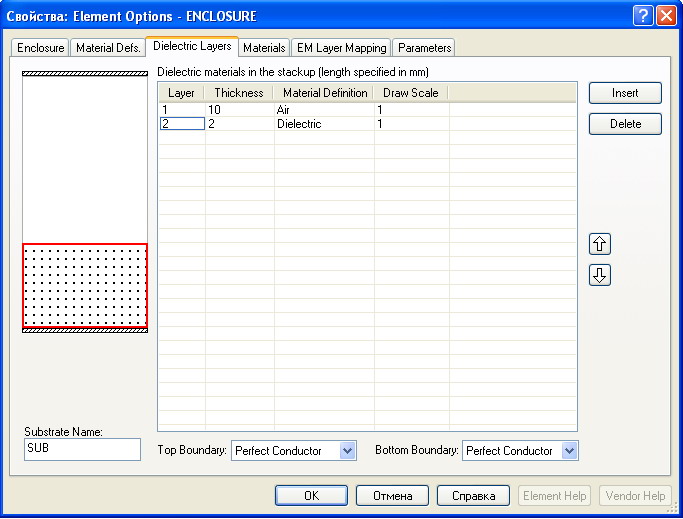
Рис. 1.2.5. Конфигурирование подложки при помощи вкладки Dielectric Layers
Для расположения на подложке металлической полоски следует воспользоваться командой Rectangle. Трехмерный вид, полученной структуры, который возникает после нажатия на кнопку New 3D View, приведен на рис. 1.2.1. Чтобы сделать данную ЭМ структуру готовой для анализа, необходимо к ней подключить как минимум один порт, а для рассмотрения ее как четырехполюсника – два порта. Для этого надо активизировать мышкой металлическую полоску, к которой будет подключен порт, затем через меню командой Add Edge Port или через панель инструментов командой Edge Port вставить порт, расположив один в начале и другой конце полоски.
Затем следует добавить графики для вывода частотных зависимостей модуля и фазы элементов S11 и S21 матрицы рассеяния при помощи команды Add Graph… (тип графика – Rectangular). Графики должны быть связаны с соответствующими величинами командой Add Measurement… (более подробно см. в работе 1.1). Также должен быть добавлен график для отображения входного сопротивления линии (тип графика – Smith Chart, категория отображаемого значения Meas. Type – Linear, его наименование Measurement – ZIN). Для получения результата на графике следует выполнить команду Analyze.
Для получения вида распределения токов в данной электромагнитной структуре необходимо правой кнопкой мышки на имени структуры "Line 1" в дереве проекта активизировать контекстное меню, в котором выбрать команду Add Annotation… В появившемся диалоговом окне Add Annotation в поле Measurement следует выбрать EM_CURRENT. Для определения частоты, для которой будет построено распределение тока, необходимо в поле Sweep Freq (FDOC) установить рекомендуемое значение 2 ГГц. Для просмотра распределения тока необходимо активизировать трехмерное представление ЭМ структуры (если его нет, то создать его командой New 3D View). Анимация запускается командой Animate Play.
Для проведения схемного анализа микрополосковой линии необходимо создать соответствующую схему. Для этого необходимо воспользоваться командой New Schematic. Затем следует перейти на вкладку Elements окна просмотра проектов и там раскрыть список библиотек Microstrip, в котором выбрать библиотеку Lines. Затем в нижней части окна просмотра проекта найти элемент MLIN (микрополосковая линия) и мышкой перетащить его в окно создаваемой схемы. Для изменения значений элементов схемы следует открыть соответствующее диалоговое окно двойным щелчком мышки на нужном элементе. Параметром элемента MLIN является элемент MSUB, который определяет подложку и который можно найти в библиотеке Substrates. Для данного элемента также необходимо задать параметры в соответствии с заданием (Er = 9, H = 2 mm, Tand = 0.0001, ErNom = 9). Затем следует подключить входной и выходной порт (более подробно см. в работе 1.1). В итоге должна быть получена схема, аналогичная приведенной на рис. 1.2.2.
После этого следует вставить в проект графики для отображения характеристик схемы и связать эти графики с соответствующими характеристиками (так же, как это описано выше). Для получения результата на графике следует выполнить команду Analyze.
Для исследования характера влияния параметров микрополосковой линии (ширины полоски w и ее длины L) на получаемые характеристики необходимо использовать панель инструментов, запускаемую по команде настройки Tune. Прежде чем запускать указанный инструмент, сначала необходимо определить параметры (переменные) схемы, которые могут изменяться этим инструментарием. Для этого следует в диалоговом окне задания свойств элемента MLIN перейти на вкладку Parameters и мышкой активизировать свойство Tune параметров W и L. Это можно сделать и инструментом Tune Tool, наведя его условное изображение в виде отвертки на значение изменяемого параметра. При изменении статуса переменной ее цвет изменяется на синий. После этого следует выполнить команду Tune и, двигая движок под соответствующим именем переменной, наблюдать, как при этом изменяются характеристики схемы на графике.
Для проведения исследований схемы со шлейфом исходную схему следует усложнить. Вместо одного участка микрополосковой линии MLIN в схеме следует использовать два участка MLIN, для которых следует задать длину в два раза меньше исходной. Для их соединения следует использовать элемент MTEE из библиотеки Junctions, входящей в список библиотек Microstrip. Подключаемый шлейф моделируется элементом MLEF (отрезок микрополосковой линии, заканчивающийся открытым концом), который подсоединяется к узлу 3 элемента MTEE.
Для проведения исследований схемы с двумя шлейфами можно использовать схему с одним шлейфом, в которую необходимо дополнительно добавить еще один шлейф в виде комбинации элементов MTEE и MLEF, а также еще одни участок микрополосковой линии MLIN.
Максимальное число баллов за работу
